La répartition linéaire est un algorithme de mise en page schématique qui s’applique à tout type de diagramme.
Cet algorithme sépare également les tronçons de diagramme connectés aux jonctions cibles. La valence pour ces jonctions est prise en compte — c’est-à-dire, que le nombre de tronçons adjacents ainsi que les chemins des tronçons peut être préservé.
Cette mise en page est particulièrement utile pour les réseaux d’assainissement, hydrographique et du gaz, mais elle peut également être déployée dans d’autres domaines.
Cet algorithme de mise en page espace les jonctions de diagramme qui sont visuellement trop proches, superposées ou coïncidentes. Il déplace les jonctions le long de leurs tronçons connectés. Le mouvement le long des tronçons dépend de la position actuelle et relative des jonctions et des paramètres de mise en page.
Les images ci-dessous montrent un diagramme d’exemple avant et après l’application de la mise en page de répartition linéaire :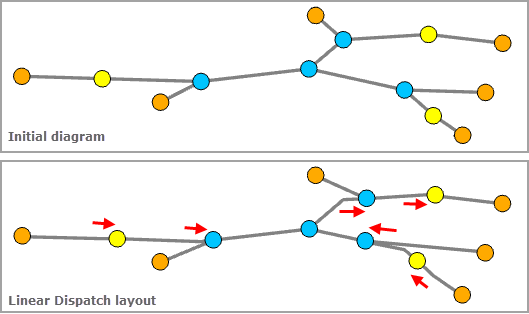
Appliquer la mise en page de répartition linéaire sur une vue cartographique de diagramme active
Les conditions préalables suivantes doivent être remplies pour appliquer cette mise en page sur un diagramme de réseau :
- Cette opération étant transactionnelle, les mises à jour doivent être enregistrées avant qu’elle ne soit exécutée.
- La couche de diagramme de réseau en entrée à laquelle la couche s’applique doit provenir d’un réseau de distribution ou d’un réseau de traces dans une géodatabase fichier ou d’un service de diagramme de réseau. Lors de l’utilisation d’un réseau de distribution ou d’un réseau de traces dans une géodatabase d’entreprise, la couche de diagramme de réseau en entrée doit provenir d’un service
Pour appliquer la mise en page de répartition linéaire sur une vue cartographique de diagramme active, procédez de l’une des façons suivantes :
- Sur l’onglet Network Diagram (Diagramme de réseau), cliquez sur la flèche de liste déroulante sur le bouton Diagram Layouts (Mises en page de diagramme) dans le groupe Layout (Mise en page), puis cliquez sur la mise en page Linear Dispatch (Répartition linéaire) dans la bibliothèque.
- Chargez l’outil Appliquer la mise en page de répartition linéaire dans la fenêtre Geoprocessing (Géotraitement).
Définissez les paramètres de mise en page de répartition linéaire et cliquez sur Run (Exécuter).
Remarque :
Pour appliquer la mise en page sur un sous-ensemble d’entités dans le diagramme de réseau, utilisez l’un des outils Sélectionner des entités (par exemple, Sélectionner par rectangle, Sélectionner par polygone, etc.) et sélectionnez les entités de diagramme avant de l’exécuter.
Configurer la mise en page de répartition linéaire sur un modèle de diagramme
Pour configurer cette mise en page sur votre modèle de diagramme, utilisez l’outil Add Linear Dispatch Layout (Ajouter la mise en page de répartition linéaire).
Paramètres de mise en page de répartition linéaire
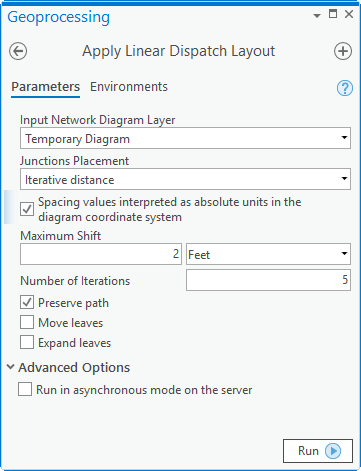
Les sections suivantes clarifient les principaux paramètres de mise en page de diagramme de répartition linéaire.
Conserver la mise en page de conteneur
La plupart des algorithmes de mise en page fonctionnent avec l’option Preserve container layout (Conserver la mise en page de conteneur). Cette option permet de choisir le mode d’exécution de l’algorithme : soit sur le graphique supérieur du diagramme (option Preserve container layout (Conserver la mise en page de conteneur) cochée), soit à la fois sur les entités de contenu et sur les entités autres que de contenu dans le diagramme (option Preserve container layout (Conserver la mise en page de conteneur) décochée).
Plus d’informations sur l’option Preserve container layout (Conserver la mise en page de conteneur)
Valeurs d’espacement interprétées comme des valeurs absolues dans le système de coordonnées du diagramme
Certains algorithmes de mise en page fonctionnent avec l’option Spacing values interpreted as absolute units in the diagram coordinate system (Valeurs d’espacement interprétées comme des valeurs absolues dans le système de coordonnées du diagramme). Cette option spécifie de quelle façon seront interprétés les paramètres de l’algorithme de mise en page représentant les distances :
- Activé : L'algorithme de mise en page interprétera toutes les valeurs de distance comme des unités linéaires.
- Désactivé : L’algorithme de mise en page interprète les valeurs de distance comme des unités relatives d’une estimation de la moyenne des tailles de jonction dans le diagramme lors de sa génération. Il s’agit de l’option par défaut.
Placement des jonctions = distance égale
Lorsque vous exécutez Linear Dispatch (Répartition linéaire) avec Junctions Placement (Placement des jonctions) = Equal distance (Distance égale), toutes les jonctions avec deux tronçons connectés sont déplacées de telle sorte que les distances entre elles et leurs deux jonctions connectées soient égales.
Les images ci-dessous montrent les distances égales calculées afin de déterminer les emplacements des trois jonctions de diagramme avec deux connexions présentes dans ce diagramme d’exemple ; ces jonctions sont représentées par un cercle jaune :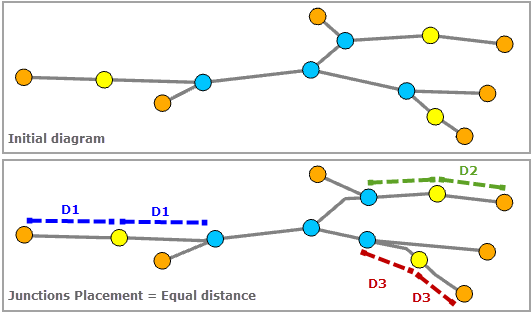
Placement des jonctions = distance définie par l’utilisateur
Lorsque vous exécutez Linear Dispatch (Répartition linéaire) avec Junctions Placement (Placement des jonctions) = User define distance (Distance définie par l’utilisateur), toutes les jonctions avec deux tronçons connectés sont déplacées de telle sorte qu’il existe une distance minimale entre elles et l’autre extrémité des tronçons auxquels elles sont connectées.
Translation minimale
Ce paramètre détermine la distance minimum qui séparera les jonctions avec deux tronçons connectés dans le diagramme après avoir exécuté la mise en page.
Les images ci-dessous montrent la distance de translation minimale D utilisée pour calculer les emplacements des trois jonctions de diagramme avec deux connexions présentes dans ce diagramme d’exemple ; ces jonctions sont représentées par un cercle jaune. Puisque la jonction en jaune en bas est déjà à une distance D de la jonction de feuilles orange à laquelle elle est connectée, elle n’est pas déplacée. Cependant, l’autre jonction en bleu à laquelle elle est connectée en haut est légèrement déplacée de sorte à ce que la distance minimum entre elle et la jonction jaune soit atteinte. Les deux autres jonctions en jaune sur la gauche et la droite du diagramme sont déplacées le long des tronçons du diagramme auquel elles se connectent pour être à une distante D minimum de leurs jonctions connectées :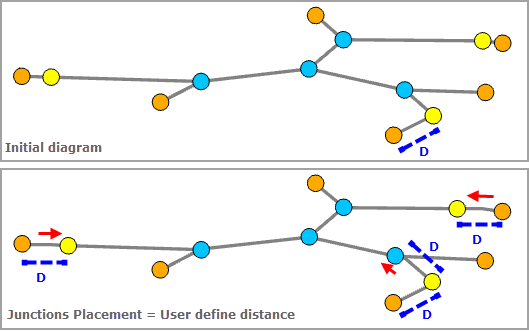
Placement des jonctions = distance itérative
Lorsque vous exécutez Linear Dispatch (Répartition linéaire) avec Junctions Placement (Placement des jonctions) = Iterative distance (Distance itérative), toutes les jonctions avec deux tronçons connectés sont légèrement déplacées selon les valeurs des paramètres Number of Iterations (Nombre d’itérations) et Maximum Shift (Translation minimale). Les images ci-dessous illustrent différentes mises en page sur un diagramme d’exemple après l’exécution de l’outil Répartition linéaire avec distance itérative et application d’un nombre différent d’iterations :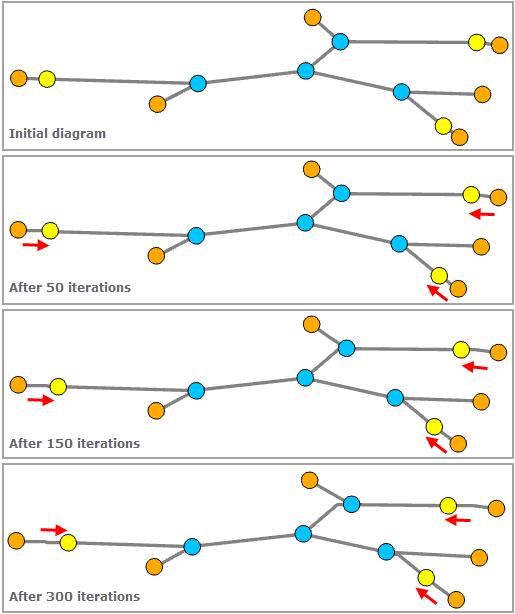
Nombre d’itérations
Ce paramètre définit le nombre d’itérations à traiter.
Translation maximale
Ce paramètre permet de spécifier la distance maximale à laquelle les jonctions avec deux connexions seront espacées des jonctions auxquelles elles sont connectées. Une fois cette distance atteinte, les jonctions ne sont plus déplacées pendant les itérations suivantes.
Conserver le chemin
Le paramètre Preserve path (Conserver le chemin) détermine la façon dont seront traités les sommets le long des tronçons :
- Cochée : tous les sommets le long des tronçons connectés seront conservés, et de nouveaux sommets seront ajoutés à l’emplacement d’origine de chaque jonction déplacée.
- Non cochée : les sommets le long des tronçons connectés ne seront pas conservés.
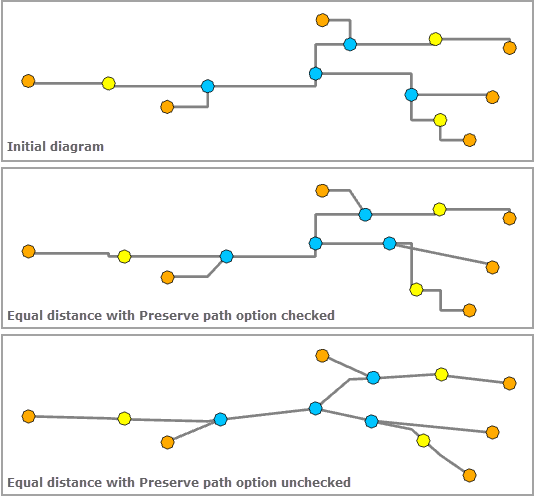
Déplacer les feuilles
Le paramètre Move leaves (Déplacer les feuilles) détermine si les jonctions de feuilles (jonctions avec une connexion) seront déplacées lors de l’exécution de l’algorithme :
- Cochée : Les jonctions des feuilles seront déplacées.
- Non cochée : les jonctions des feuilles ne seront pas déplacées.
Les images ci-dessous montrent les différences entre ces deux modes de traitement. Sans déplacer les feuilles, aucune des jonctions de feuilles orange n’est déplacée lorsque la mise en page de répartition linéaire fonctionne. Lorsque l’algorithme est exécuté et que l’option Déplacer les feuilles est sélectionnée, trois des jonctions de feuilles présentes dans le diagramme soutiennent une translation horizontale pour accompagner le déplacement des jonctions bleues auxquelles elles sont connectées et qui sont affectées par le processus de répartition linéaire :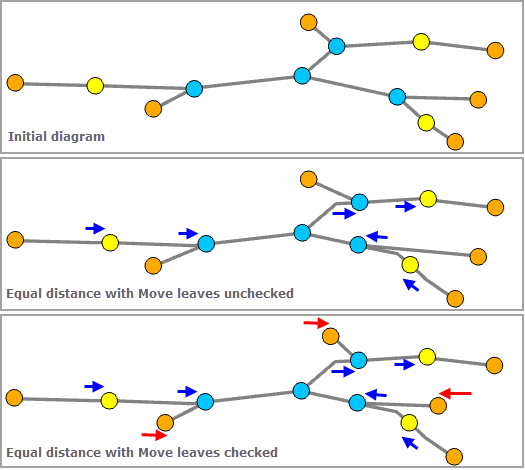
Développer les feuilles
Le paramètre Expand leaves (Développer les feuilles) détermine si les jonctions de feuilles (jonctions avec une connexion) seront développées lors de l’exécution de l’algorithme :
- Cochée : les jonctions des feuilles seront développées. La valeur du paramètre Maximum Expand Shift (Translation de développement maximale)détermine la distance maximale à laquelle les jonctions de feuilles peuvent être développées à partir des jonctions auxquelles elles sont connectées.
- Non cochée : les jonctions des feuilles ne seront pas développées.
Les images ci-dessous montrent les différences entre ces deux modes de traitement. Sans développer les feuilles, aucune des jonctions de feuilles orange n’est développée lorsque la répartition linéaire fonctionne. Lorsque vous exécutez l’algorithme en cochant l’option Expand leaves (Développer les feuilles), deux des jonctions de feuilles orange présentes dans le diagramme qui sont connectées aux jonctions bleues impactées par le traitement de répartition linéaire sont développées. La troisième jonction de feuilles orange qui se connecte également à une jonction bleue n’est pas déplacée car la distance entre ces deux jonctions est déjà supérieure à la valeur du paramètre Maximum Expand Shift (Translation de développement maximale)spécifiée.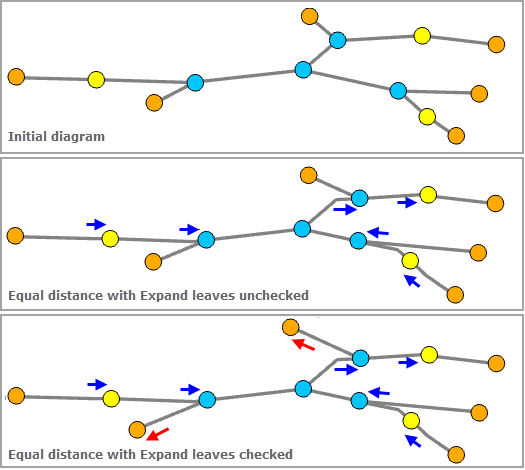
Rubriques connexes
Vous avez un commentaire à formuler concernant cette rubrique ?